在使用win7系统打开文件的时候会提示引用了一个不可用的位置。这是怎么回事呢。其实这种现象,有可能是因为它在一个本机或者网络上的计算机上硬盘驱动器,从而造成了这种现象,那么我......
2024-02-12 208 引用了一个不可用的位置
win10有许多方便我们日常使用的设置,例如计划任务程序设置,我们可以设置程序使得我们的任务都能在我们设定好的时间点被程序所执行并完成,这样就不需要我们时时刻刻都在电脑前了,等着计划任务程序执行就好。如果我们设置了太多的计划任务,又想要临时停止这些任务,那对于我们来说就会比较有难度,不过其实有个简单的办法可以让我们快速的停止这些还未被执行的任务,那就是通过注册表编辑器来禁用全部计划任务。接下来就由小编来给大家介绍一下win10系统关闭计划任务程序的方法。
1、第一步,我们先在键盘上同时按住“win”和“R”键。然后在运行框中输入“regedit”并点击确定
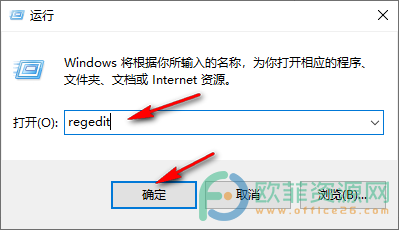
2、第二步,我们进入注册表编辑器界面,在注册表编辑器页面我们如图找到Schedule这个选项然后点击进入
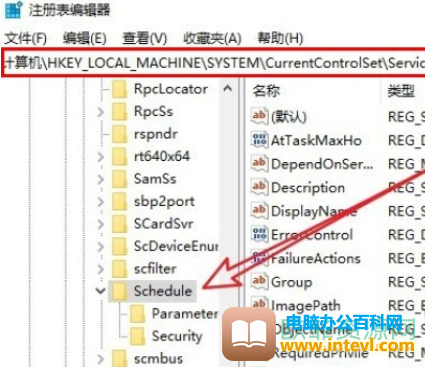
3、第三步,我们点开Schedule之后在页面的左侧找到Start然后右键单击选择“修改”
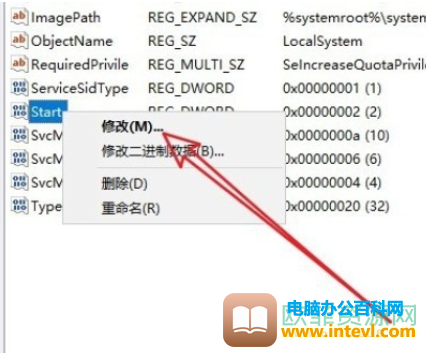
4、第四步,在编辑页面我们将“数值数据”改为“1”然后点击确定即可
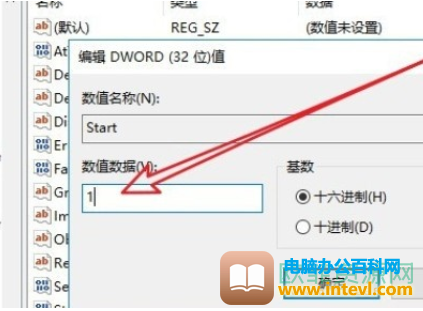
以上就是win10系统关闭计划任务程序的方法,完成以上四步我们设置的计划任务程序就被禁止启动了,这样就从根源停止了计划任务程序,有需要的小伙伴快试试吧。
标签: win10系统关闭计划任务程序
相关文章
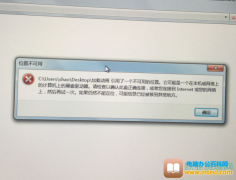
在使用win7系统打开文件的时候会提示引用了一个不可用的位置。这是怎么回事呢。其实这种现象,有可能是因为它在一个本机或者网络上的计算机上硬盘驱动器,从而造成了这种现象,那么我......
2024-02-12 208 引用了一个不可用的位置
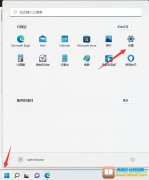
电脑给用户提供了个性化设置,用户可以拥有自己的专属风格,其中用户可以开启黑暗模式,这就好比手机开启深夜模式差不多,通过改变电脑上的整体颜色来保护用户的视力和防止用眼疲劳......
2024-02-12 201 windows11开启黑暗模式

我们使用的Windows系统电脑在系统更新是会一直在桌面提醒我们进行更新,对于经常使用老版电脑的用户来说,操作习惯后就不会想要更新系统,所以频繁弹出的更新信息就会十分打扰到我们使......
2023-11-30 241 彻底关掉windows更新

win7 自带有媒体流功能,可以将电脑、电视和手机的媒体文件放在同一个局域网内,互联播放。不过有些用户在想要开启媒体流的时候提示媒体流已被管理员定义的组策略禁用,这种情况应该如......
2023-10-21 266 媒体流已被管理员定义的组策略禁用
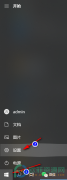
随着我们网络信息安全意识的提高,现在的电脑或是手机,在安装软件时都会提醒我们注意防范,尽量在系统自带的软件商店中下载,手机操作时是这样,那么电脑操作时,我们可不可以直接......
2024-02-16 203 win10系统设置仅限微软商店安装应用